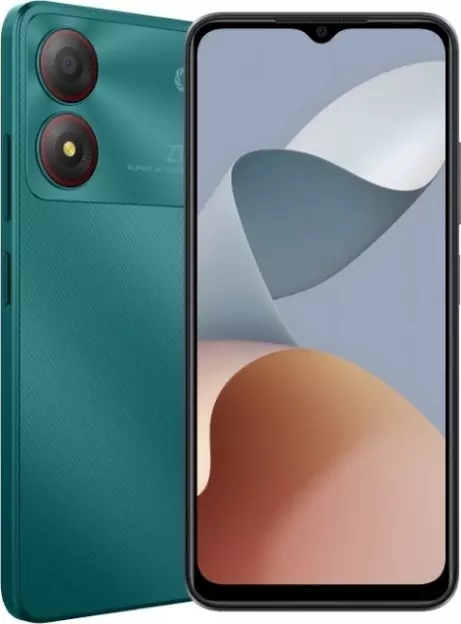Как отключить экран блокировки на ZTE Blade A34
Владельцы смартфона ZTE Blade A34 часто испытывают проблему, когда произвольно гаснет экран. Это вынуждает пользователей заново разблокировать устройство, тратя время и нервы. Чтобы решить проблему, необходимо отключить блокировку экрана на ZTE Blade A34 одним из нескольких способов, предусмотренных производителем.
Активация Smart Lock
В качестве первого варианта отключения блокировки предлагается активировать функцию Smart Lock. Она есть на всех современных устройствах под управлением операционной системы Андроид, включая ZTE Blade A34. Суть работы опции заключается в том, что телефон не блокирует экран в следующих случаях:
- физический контакт. Когда девайс находится в руках владельца;
- безопасные места. При нахождении в определенной локации;
- надежные устройства. При нахождении рядом с определенными гаджетами;
- Voice Match. Разблокировка голосом.
Для активации функции Smart Lock выполните следующее:
- Откройте настройки ZTE Blade A34.
- Перейдите в раздел «Блокировка экрана и безопасность», а затем – «Smart Lock».

- Выберите и настройте понравившийся вариант умной блокировки.

Стоит также отметить, что Smart Lock не отменяет автоматического перехода смартфона в спящий режим. Экран продолжит гаснуть, если соответствующая опция выставлена в настройках. О том, как ее деактивировать, будет рассказано чуть позже.
Отключение блокировки экрана на ZTE Blade A34
Если владелец устройства полностью уверен в своей безопасности и том, что никто из посторонних не получит доступ к телефону, то ему предлагается полностью отключить экран блокировки на ZTE Blade A34:
- Откройте настройки смартфона.
- Перейдите в раздел «Блокировка экрана и безопасность».

- В подпункте «Блокировка экрана» установите значение «Нет».

Теперь пользователю больше не придется вводить пароль или графический ключ и прикладывать палец к сканеру отпечатков. В то же время деактивация экрана блокировки не отменяет перехода в спящий режим по прошествии определенного количества времени.
Отключение перехода в спящий режим
Как правило, экран ZTE Blade A34 гаснет сам по себе из-за того, что в настройках устройства активирована опция перехода в спящий режим. Проблема решается двумя способами:
- увеличение времени ожидания;
- отключение функции.
Как бы то ни было, любые изменения придется вносить через настройки смартфона:
- Зайдите в настройки.
- Перейдите в раздел «Блокировка экрана и безопасность».
- Откройте вкладку «Спящий режим».
- Выберите подходящее значение.

Названия некоторых пунктов меню могут отличаться в зависимости от версии прошивки. Поэтому вместо раздела «Блокировка экрана и безопасность» используется просто «Экран» или «Блокировка и защита».
Поделитесь страницей с друзьями:Если все вышеперечисленные советы не помогли, то читайте также:
Как прошить ZTE Blade A34
Как получить root-права для ZTE Blade A34
Как сделать сброс до заводских настроек (hard reset) для ZTE Blade A34
Как разблокировать ZTE Blade A34
Как перезагрузить ZTE Blade A34
Что делать, если ZTE Blade A34 не включается
Что делать, если ZTE Blade A34 не заряжается
Что делать, если компьютер не видит ZTE Blade A34 через USB
Как сделать скриншот на ZTE Blade A34
Как сделать сброс FRP на ZTE Blade A34
Как обновить ZTE Blade A34
Как записать разговор на ZTE Blade A34
Как подключить ZTE Blade A34 к телевизору
Как почистить кэш на ZTE Blade A34
Как сделать резервную копию ZTE Blade A34
Как отключить рекламу на ZTE Blade A34
Как очистить память на ZTE Blade A34
Как увеличить шрифт на ZTE Blade A34
Как раздать интернет с телефона ZTE Blade A34
Как перенести данные на ZTE Blade A34
Как разблокировать загрузчик на ZTE Blade A34
Как восстановить фото на ZTE Blade A34
Как сделать запись экрана на ZTE Blade A34
Где находится черный список в телефоне ZTE Blade A34
Как настроить отпечаток пальца на ZTE Blade A34
Как заблокировать номер на ZTE Blade A34
Как включить автоповорот экрана на ZTE Blade A34
Как поставить будильник на ZTE Blade A34
Как изменить мелодию звонка на ZTE Blade A34
Как включить процент заряда батареи на ZTE Blade A34
Как отключить уведомления на ZTE Blade A34
Как отключить Гугл ассистент на ZTE Blade A34
Как удалить приложение на ZTE Blade A34
Как восстановить контакты на ZTE Blade A34
Где находится корзина в ZTE Blade A34
Как установить WhatsApp на ZTE Blade A34
Как установить фото на контакт в ZTE Blade A34
Как сканировать QR-код на ZTE Blade A34
Как подключить ZTE Blade A34 к компьютеру
Как установить SD-карту на ZTE Blade A34
Как обновить Плей Маркет на ZTE Blade A34
Как установить Google Camera на ZTE Blade A34
Как включить отладку по USB на ZTE Blade A34
Как выключить ZTE Blade A34
Как правильно заряжать ZTE Blade A34
Как настроить камеру на ZTE Blade A34
Как найти потерянный ZTE Blade A34
Как поставить пароль на ZTE Blade A34
Как включить 5G на ZTE Blade A34
Как включить VPN на ZTE Blade A34
Как установить приложение на ZTE Blade A34
Как вставить СИМ-карту в ZTE Blade A34
Как включить и настроить NFC на ZTE Blade A34
Как установить время на ZTE Blade A34
Как подключить наушники к ZTE Blade A34
Как очистить историю браузера на ZTE Blade A34
Как разобрать ZTE Blade A34
Как скрыть приложение на ZTE Blade A34
Как скачать видео c YouTube на ZTE Blade A34
Как разблокировать контакт на ZTE Blade A34
Как включить вспышку (фонарик) на ZTE Blade A34
Как разделить экран на ZTE Blade A34 на 2 части
Как выключить звук камеры на ZTE Blade A34
Как обрезать видео на ZTE Blade A34
Как проверить сколько оперативной памяти в ZTE Blade A34
Как обойти Гугл-аккаунт на ZTE Blade A34
Как исправить черный экран на ZTE Blade A34
Как изменить язык на ZTE Blade A34
Как открыть инженерное меню на ZTE Blade A34
Как войти в рекавери на ZTE Blade A34
Как найти и включить диктофон на ZTE Blade A34
Как совершать видеозвонки на ZTE Blade A34
Почему ZTE Blade A34 не видит сим-карту
Как перенести контакты на ZTE Blade A34
Как включить и выключить режим «Не беспокоить» на ZTE Blade A34
Как включить и выключить автоответчик на ZTE Blade A34
Как настроить распознавание лиц на ZTE Blade A34
Как настроить голосовую почту на ZTE Blade A34
Как прослушать голосовую почту на ZTE Blade A34
Как узнать IMEI-код в ZTE Blade A34
Как включить быструю зарядку на ZTE Blade A34
Как заменить батарею на ZTE Blade A34
Как обновить приложение на ZTE Blade A34
Почему ZTE Blade A34 быстро разряжается
Как поставить пароль на приложение в ZTE Blade A34
Как отформатировать ZTE Blade A34
Как установить TWRP на ZTE Blade A34
Как настроить перенаправление вызовов на ZTE Blade A34
Как очистить корзину в ZTE Blade A34
Где найти буфер обмена в ZTE Blade A34
Как отключить блокировку экрана на других моделях телефонов